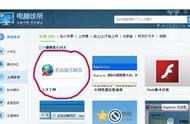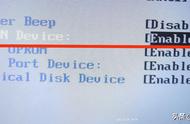您是否厌倦了冻结的联想笔记本电脑屏幕中断您的工作流程并限制您努力工作?幸运的是,有多种解决方法可以解决您的问题。
解冻您的联想笔记本电脑如果您正在努力解冻联想笔记本电脑,我们的 6 种分步方法将帮助您快速完成此任务。
方法#1:删除外部驱动器要解冻 Lenovo 笔记本电脑,请确保按照以下步骤断开所有类型的外部驱动器(例如 USB)的连接。
从任务栏启动文件资源管理器,然后单击左侧面板中的“此电脑”。
找到已连接的外部驱动器并单击右键。
选择“弹出”。

弹出“安全删除硬件”消息后,将外部驱动器从 USB 端口拔出。
重新启动您的联想笔记本电脑以修复冻结的屏幕。
方法#2:以安全模式启动联想笔记本电脑解除联想笔记本电脑屏幕冻结的另一种方法是按照以下步骤在安全模式下启动它。
打开联想笔记本电脑的电源。
在登录屏幕上,按住 Shift 键,单击“电源”,然后选择“重新启动”。
导航到“疑难解答”并选择“高级选项”。
单击“启动设置”并选择“重新启动”。

电脑重新启动后,在“选项”屏幕上按 4 或 F4 以安全模式启动笔记本电脑。
现在,以正常模式启动您的联想笔记本电脑,看看问题是否得到解决!
方法#3:使用快速启动您还可以尝试按照以下步骤通过快速启动来解冻联想笔记本电脑的屏幕。
打开另一台笔记本电脑/PC 的电源并连接 USB 驱动器。
安装“Windows 启动精灵”。
从软件仪表板中选择“USB闪存驱动器”,然后单击“刻录”来传输程序。